软件许可管理员或软件用户可使用授权文件在 Internet 访问不可用或不可靠时授权 ArcGIS Pro 许可。 授权文件可用于授权单机版或浮动版许可。
创建授权信息文件
您可能无法使用 Internet 授权 ArcGIS Pro 许可。 按照以下步骤创建授权信息文件,以上传到 My Esri 或通过电子邮件发送到 Esri 客户服务中心。 随后,您将收到一个授权文件,用于授权软件,无需 Internet 连接。
- 根据许可类型启动软件授权向导:
- 在软件授权向导的授权方法页面上,单击在 Esri 的网站或通过电子邮件接收授权文件进行授权。 单击下一步。
- 在授权信息页面上,确认您的联系信息正确。 单击下一步。
- 在授权信息(续)页面上,确认您的组织、行业以及职位描述正确。 单击下一步。
- 在软件授权码页面上,输入您的许可编号。
在本示例中,授权适用于 ArcGIS Desktop Advanced 单机版。
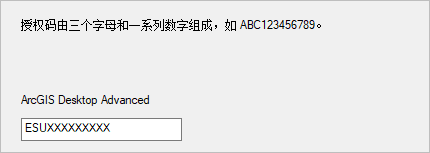
- 单击下一步。
- 在授权软件扩展模块页面中,选择一个选项:
- 我现在不想授权任何扩展模块 - 这是默认设置。
- 我拥有可授权一个或多个扩展模块的授权码 - 在授权码列中,输入一个或多个扩展模块产品的授权码。
- 单击下一步。
- 在电子邮件授权页面上,单击保存。
- 浏览至磁盘上想要保存包含授权信息的文本文件的位置。 接受默认文件名 authorize.text,或者选择其他名称。 单击保存。
- 单击完成。
ArcGIS Pro 许可对话框将保持打开状态。 如果您打算现在继续授权过程,可以保持其打开。 否则,单击取消。 在收到授权文件后并准备好授权软件时,需要重新打开此对话框。
下一步是将授权文件上传到 My Esri。 有关详细信息,请打开 My Esri 帮助并转至常见问题和指导帮助。 或者,您也可以将授权信息文件通过电子邮件发送至 Esri 客户服务中心,网址为 authorize@esri.com。
文件成功上传到 My Esri 后,将显示一条确认消息。 然后您可以下载许可文件并完成授权过程,如以下部分所述。
使用授权文件完成授权
按照以下步骤完成授权过程:
- 在 ArcGIS Pro 的许可对话框中,重新启动授权过程。
- 在软件授权向导的授权选项页面上,单击我已收到授权文件,并且现在已准备好完成授权过程。
- 单击浏览按钮,浏览至 Downloads 文件夹中的授权文件 (authorization.respc)。
- 单击以选择文件,然后单击打开。
该文件的路径随即显示在授权选项页面上的文本框中。
- 单击下一步。
授权完成页面上将显示一条消息,确认软件已授权。
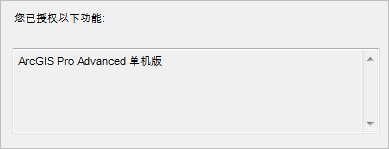
- 单击完成。
ArcGIS Pro 许可对话框将确认已对软件进行许可。
- 在 ArcGIS Pro 许可对话框中单击确定。
ArcGIS Pro 将打开,并且即可使用。
注:
如果您之前使用其他许可类型(例如授权用户许可)登录到 ArcGIS Pro,则系统将提示您关闭并重新启动应用程序,以使许可更改生效。